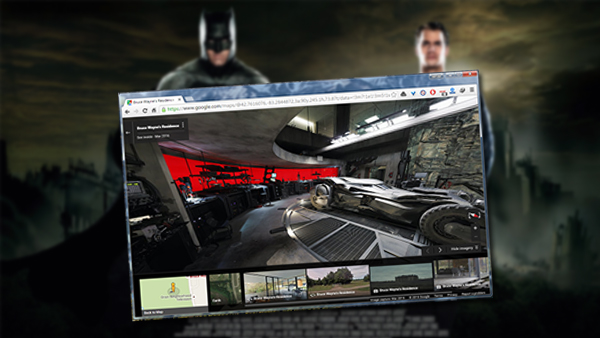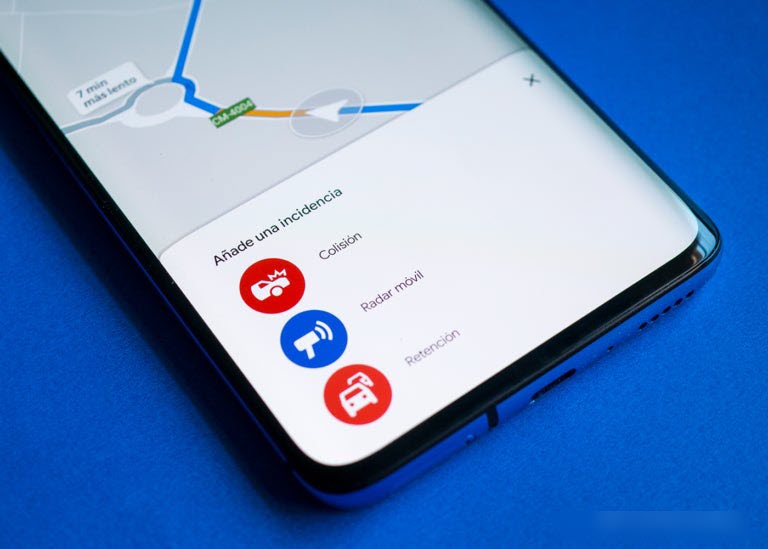كيف تصل للملفات على مفتاح USB المتصل بالروتر من أي جهاز على الشبكة كأنها متصلة بالحاسوب
أصبحت معظم منافذ الروتر المنزلي تحتوي على منفذ USB يمكن الاستفادة منه في عدة أمور مثل إستخدامه لتوصيل الطابعة على الشبكة في حالة لم تدعم إتصال الوايفاي وكذلك مشاركة الملفات المخزنة على على الهارد الخارجي أو مفتاح USB مع جميع الأجهزة مع جميع الأجهزة على الشبكة وكذلك إمكانية الوصول إليها عن بعد وسوف نتعرف في تلك التدوينة على كيفية إعداد مفتاح USB لذلك.
 ملاحظة: تأكد أن الروتر الخاص بك يدعم توصيل وحدات تخزين خارجية
ملاحظة: تأكد أن الروتر الخاص بك يدعم توصيل وحدات تخزين خارجية
قم بتوصيل مفتاح USB بالروتر ثم قم بالذهاب للمتصفح وأدخل IP الروتر والذي عادة يكون 192.168.1.1 أو 192.168.0.1 للدخول لصفحة إعدادات الروتر ثم قم بكتابة إسم المستخدم (User name) وكلمة السر (Password) الموجودة على ظهر الروتر مع الـ IP






 ملاحظة: تأكد أن الروتر الخاص بك يدعم توصيل وحدات تخزين خارجية
ملاحظة: تأكد أن الروتر الخاص بك يدعم توصيل وحدات تخزين خارجيةقم بتوصيل مفتاح USB بالروتر ثم قم بالذهاب للمتصفح وأدخل IP الروتر والذي عادة يكون 192.168.1.1 أو 192.168.0.1 للدخول لصفحة إعدادات الروتر ثم قم بكتابة إسم المستخدم (User name) وكلمة السر (Password) الموجودة على ظهر الروتر مع الـ IP
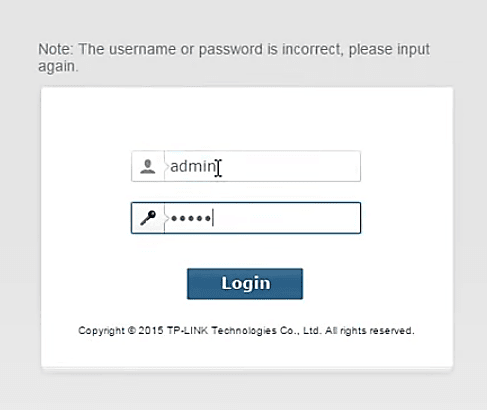
في صفحة إعدادت الروتر ابحث عن قسم Drive Storage أو File Sharing أو Sharing Access تحت قسم USB Settings أو شيء مشابه وستجد مفتاح USB الخاص بك وتأكد من أنه Active كما في الصورة
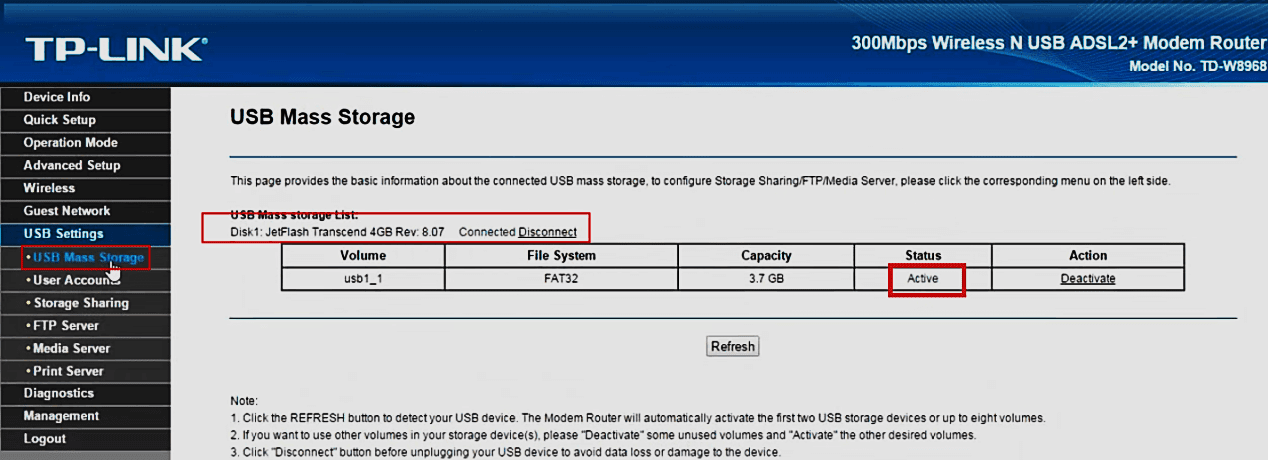
ثم قم بالدخول لإعدادات المشاركة وقم بتفعيلها كما في الصورة
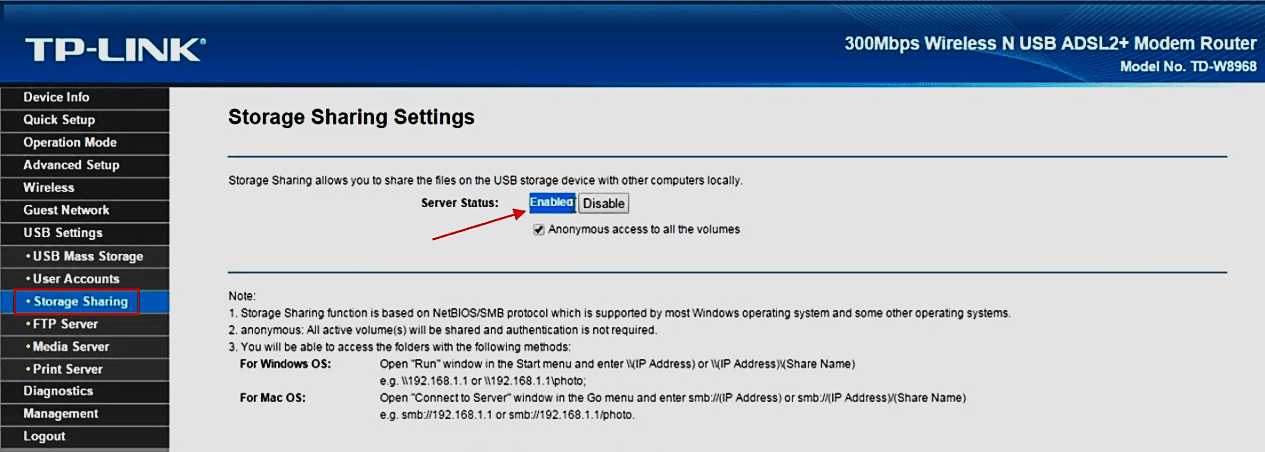
قم بفتح نافذة RUN من خلال “win+R” ثم كتابة “//192.168.1.1” باعتبار أن 192.168.1.1 هو IP الروتر واضغط على Enter

وسيقوم بفتح نافذة من متصفح الملفات تحتوي على فولدر لمفتاح USB وقد يطلب منك إدخال إسم المستخدم وكلمة السر الخاصة بالروتر
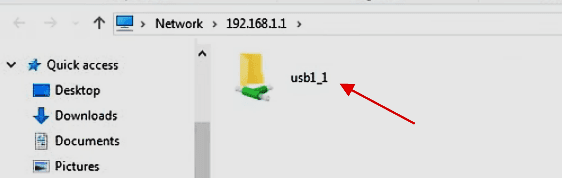
عند فتحه ستجد جميع ملفاتك الموجودة على الفلاشة وحتى المخفية منها
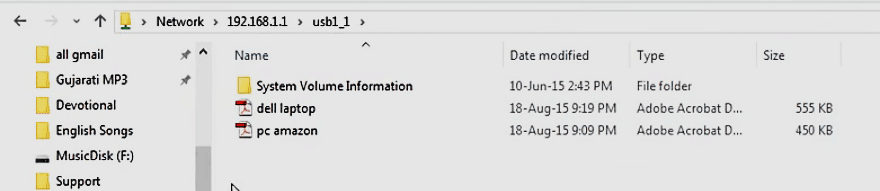
وبعد أن دخلت للفلاشة تستطيع نقل الملفات بكل بسهولة كما لو كانت الفلاشة متصلة بالحاسوب مباشرة
==========
من طرف البهي